ごけたです。
プラグインの「新規追加」画面を表示すると
「Health Check & Troubleshooting」なるプラグインが。
作成者が「The WordPress.org community」なので
一瞬ダッシュボードの「site healthstate」と同じ?かと。
インストール自体していない別ものでした。
はじめに
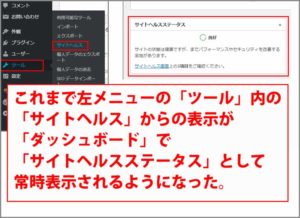
今回は「Wordpress」編です。
これまで管理画面の左メニューの「ツール」内にあった「サイトヘルス」が
「ダッシュボード」表示に追加されました。
これまで放置していましたが、非表示設定していないので、
ログインするたびに目にします。
どれも私にも理解でき簡単そうな設定でした。
その中でも「停止中のテーマを削除してください」を行ってみました。
ページ構成
画像、ソースコード、その下に説明文の構成になっています。
画像はクリックすると拡大されて表示されます。
リンクは予告なく削除される場合がございます。
OSはWindows、ブラウザーはchromeです。
削除するテーマの確認

「サイトヘルス」内の
「停止中のテーマを削除してください」をクリックします。
使用しているテーマとWordpressのデフォルトテーマ「Twenty Twenty」以外は
削除できるようです。
「テーマを管理」をクリック
「停止中のテーマを削除してください」枠内右下の
「テーマを管理」をクリックして「テーマ一覧」画面を表示します。
「削除」、「OK」をクリック
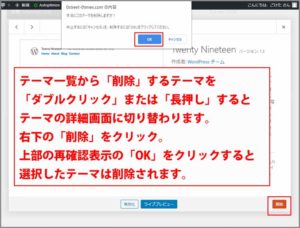
テーマ一覧から「削除」するテーマを
「ダブルクリック」または「長押し」すると
テーマの詳細画面に切り替わります。
テーマ詳細画面右下の「削除」をクリック。
続けて上部の再確認表示の「OK」をクリックすると
選択したテーマは削除されます。
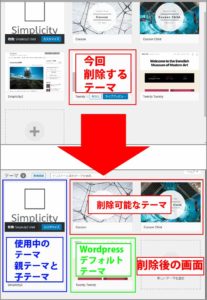
使用しているテーマとデフォルトテーマ以外削除していきます。
完了したら再度「サイトヘルスステータス」画面を表示します。
表示は管理画面左メニュー内の「ツール」から「サイトヘルス」をクリックします。
サイトヘルスステータス表示確認
サイトヘルスステータス画面で
「停止中のテーマを削除してください」表示が消えていれば完了です。
テーマの再インストール
削除の勢いで何故かデフォルトテーマ
「Twenty Twenty」も削除していまいました。
サイトヘルスの表示
サイトヘルスステータスの表示を確認すると
「デフォルトテーマを利用可能にしましょう」表示に。
再インストールしないとこの表示は解消されません。
 
「新規追加」をクリック
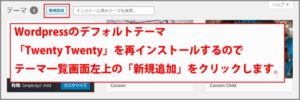
デフォルトテーマと再インストールするので
管理画面左メニュー内「外観」から「テーマ」をクリック。
テーマ一覧画面左上の「新規追加」をクリックします。
「インストール」ボタンをクリック
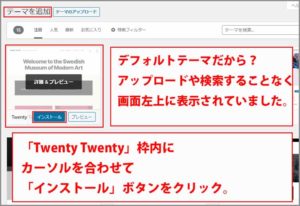
デフォルトテーマだけあってテーマ一覧の左上に表示されています。
「Twenty Twenty」枠内にカーソルを合わせて
「インストール」ボタンをクリックします。
テーマ上部に「インストール済み」が表示されたら終了です。
「サイトヘルス」で確認

管理画面左メニューの「ツール」から「サイトヘルス」をクリックします。

「サイトヘルスステータス」画面内で「デフォルトテーマを
使用可能にしましょう」の表示が消えていれば完了です。
※ここでは削除可能な2つのテーマをあえて削除せず残しているので
「停止中のテーマを削除してください」表示が出ます。
サイトヘルスステータスの非表示
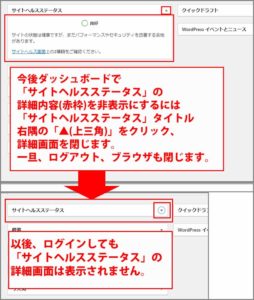
ダッシュボードで「サイトヘルスステータス」を非表示するには。
※「サイトヘルスステータス」タイトル自体は表示されますが、
枠内の「良好」ほかの表示はされない設定です。
右上の▲三角マークをクリックして表示を閉じます。
一旦ログアウト、ブラウザも閉じます。
以降はログインしても「サイトヘルスステータス」枠内は表示されません。
さいごに
WordPressのヴァージョン「5.4」に更新してから
ダッシュボードに突如追加表示された「サイトヘルスステータス」。
「5.2」から左メニュー内にはあったんですけど一切スルー。
余計なものを少しでも減らせばサイトも軽くなる。ってことで、
今回は「停止中のテーマを削除してください」を行ってください。
オフィシャルといえ「Fifteen」から最新の「Twenty」まで全て持っていたら、
たまに行うテーマ丸ごとバックアップもそこそこの要領になります。
それがスッキリしただけでも十分だったかと。
最後までお合い下さいまして有難うございました。